很多用户在下载WPS办公软件的时候,可能会遇到“下载wps提示安装”的情况。这种提示通常意味着系统还缺少某些必要的组件或设置需要调整。为了解决这个问题,用户可以通过以下步骤来确保WPS能够顺利安装。
常见问题
为什么在下载WPS时会出现提示安装?
如何验证我的系统环境是否支持WPS下载? 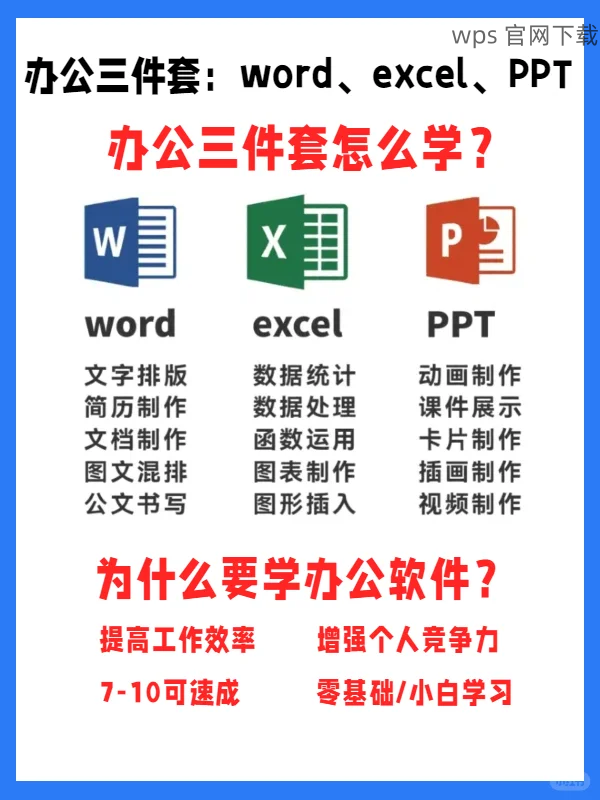
如何在WPS官网找到解决方案?
验证系统环境
在进行WPS下载之前,正确了解系统的要求十分重要。以下是检查系统环境的有效步骤。
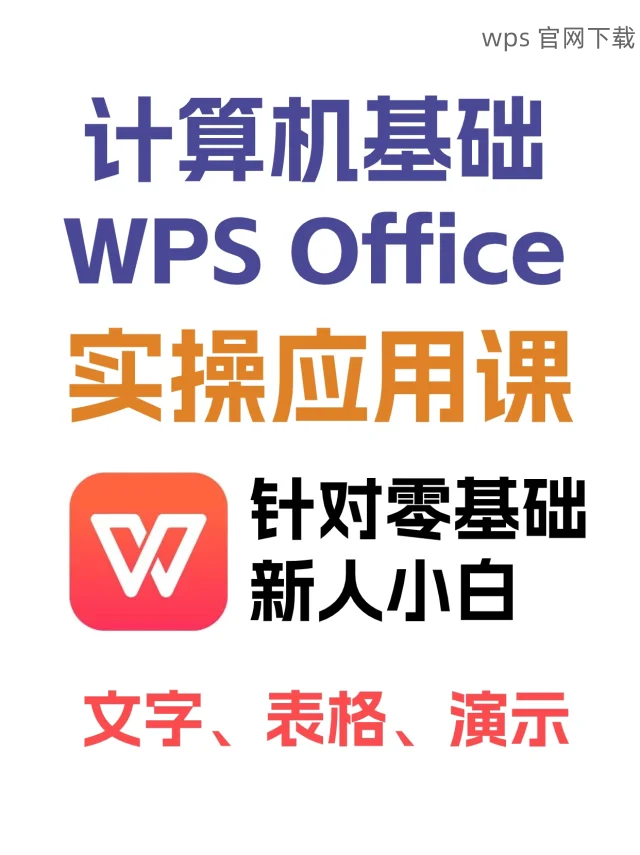
确保你的操作系统版本与WPS官方网站所列的兼容版本相符。访问wps官网,找到对应的系统要求详细信息。系统要求的遵循可以避免版本不兼容的问题。
系统版本通常可以通过进入“设置”或“关于电脑”中查看。如果你使用的是Windows,请确保下载的是Windows版WPS。
在“我的电脑”或“此电脑”中,右键点击,选择“属性”。在系统信息中可以查看你的操作系统是32位还是64位,确保下载的WPS版本与此匹配。访问wps下载页面,可以选择适合你的位数的安装包。
有时,缺少更新可能会导致安装失败。前往“设置”->“更新和安全”->“Windows更新”,确保你的系统都是最新的版本。保持系统的更新可以提升软件的兼容性,从而顺利完成安装。
下载与安装步骤
在确认系统环境合适后,接下来就是正确地下载和安装WPS。

打开网页浏览器,输入wps官网的地址。在官网上,你会看到多个版本的WPS,包括桌面版、移动版以及网页版。确保选择合适的版本进行下载,以满足你的需求。
在WPS下载页面,你可以看到软件的不同版本。根据自己的操作系统选择即可。如果是Windows用户,检查一下需要下载的版本是否为64位或32位。点击“下载”按钮后,文件将开始下载。
下载完成后,前往下载的文件所在位置,双击安装包以启动安装程序。在安装界面上,按照提示逐步操作。你可以选择默认安装或自定义安装。自定义安装会让你选择安装位置以及附加组件。
解决问题
如果在安装过程中仍然遇到问题,可参考以下解决方案:
一些防火墙或安全软件可能会阻止安装程序运行。进入计算机的安全防护软件中,临时关闭这些软件,然后重试安装。
在下载和安装WPS之前,清理一下电脑中的临时文件。打开“运行”,输入“%temp%”,删除其中的所有文件。这将确保没有残留的文件阻碍新的安装。
如果尝试了以上步骤之后仍旧无法安装,请右键点击安装文件,选择“属性”,然后在兼容性选项卡中,勾选“以兼容模式运行这个程序”。选择适合的Windows版本,然后重新进行安装尝试。
下载WPS办公软件时遇到的“下载wps提示安装”是一个常见问题,但通常可以通过合理的方法来解决。确保系统环境兼容后,按照正确的步骤进行安装,同时关注安全设置的影响。在成功完成安装后,你就可享受WPS带来的便捷办公体验。
重要提醒
当遇到问题时,访问wps官网是获取支持与资源的最佳途径。许多用户的问题和解决方案都可以在官网找到,另外还可以获取最新更新的信息以确保软件的流畅使用。
 wps 中文官网
wps 中文官网